word如何制作侧面标签?word标签制作方法
2020-03-18 17:33作者:下载吧
word如何制作侧面标签?书籍文件会有侧面标签,起到很好的提示作用,该怎么绘制侧面标签呢?下面我们就来看看word标签制作方法,需要的朋友不要错过哦。
word标签制作方法
1、如图为输入好的标签名称。
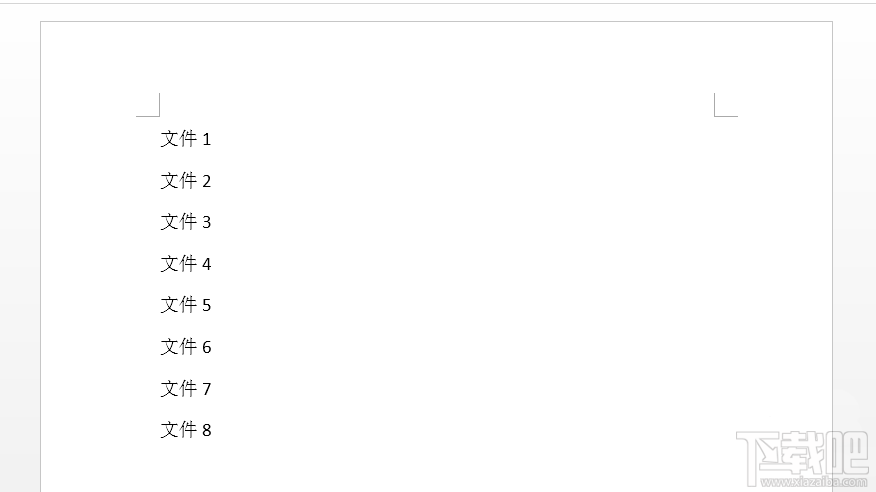
2、首先,全选标签内容,在“页面布局”选项卡下找到并点击“页面设置”右下角的斜箭头,具体如图所示:
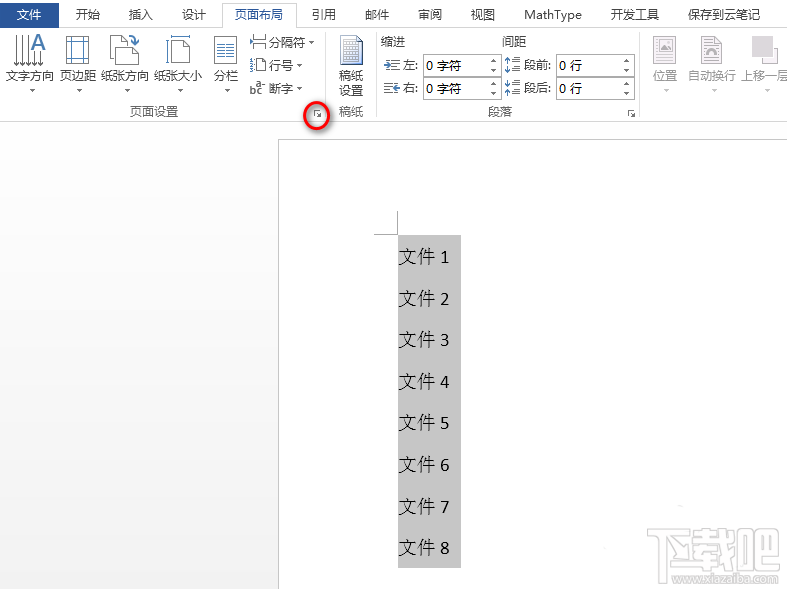
3、在弹出的对话框中,在“文档网格”下选中“垂直”,最后点击“确定”,具体如图所示:
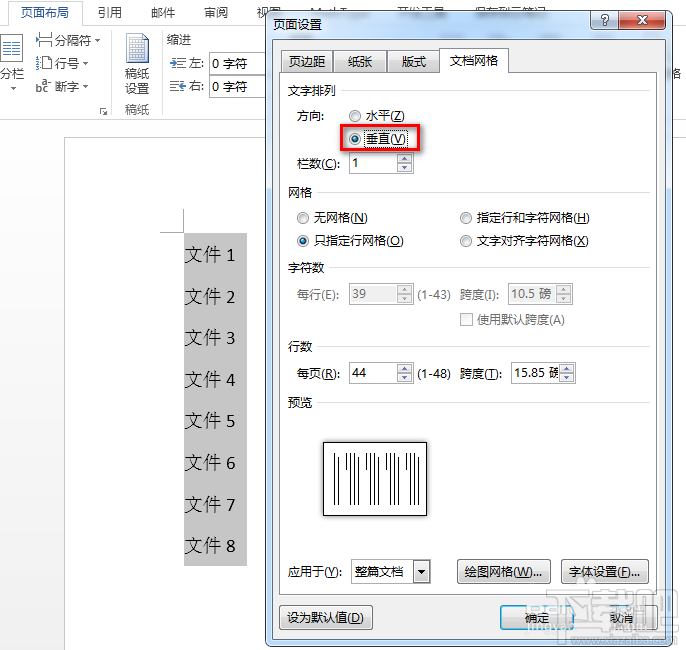
4、可以看到标签变为垂直方向排列,具体如图所示:
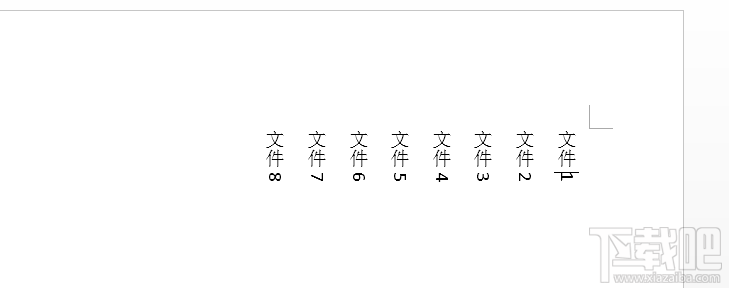
5、进一步,上述标签文字中的数字为竖向排列,需要将其设置为横向排列:选中其中一个数字,在“开始”选项卡下找到并点击“中文版式”下的“纵横混排”,在弹出的对话框中,直接点击“确定”,具体如图所示:
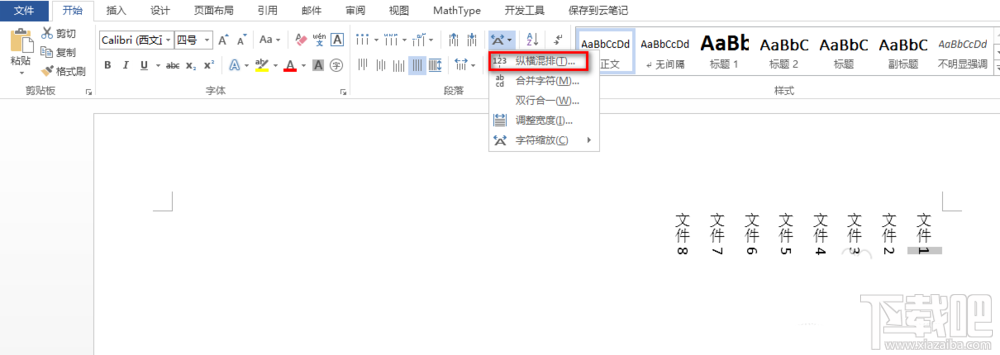
6、可以看到数字已经变为横排,双击格式刷,然后对其他数字进行格式处理即可,具体如图所示:
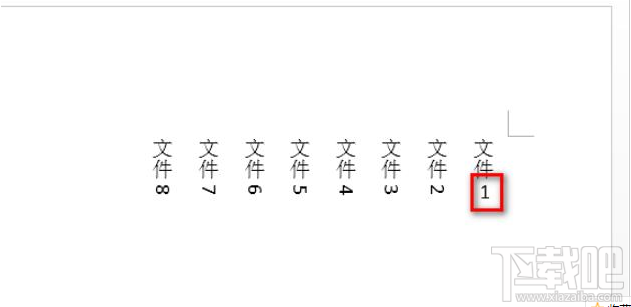
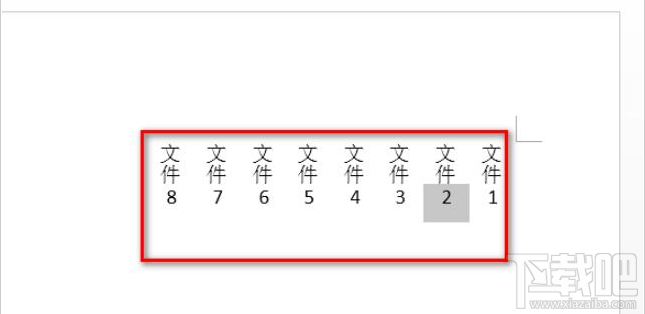
以上就是word标签制作方法,希望大家喜欢,请继续关注下载吧。